

Escrito por Nathan E. Malpass, Última actualización: 29 de mayo de 2020
¿Quieres hacer una copia de seguridad de los mensajes de Samsung? Tenemos un resumen de herramientas, métodos y plataformas que puede usar para hacer una copia de seguridad de sus SMS desde dispositivos Samsung.
En esta era, necesitamos hacer que todo sea seguro. Protegemos a nuestra familia, nuestros hogares y nuestras pertenencias. Cuidamos nuestra salud y nuestras finanzas. Bueno, lo mismo ocurre con sus datos. Debe proteger sus archivos (o datos) para asegurarse de que sean seguros y tengan privacidad.
Es por eso que si posee un teléfono Samsung, debe asegurarse de hacer un Copia de seguridad de mensajes de Samsung para proteger SMS importantes. De esta manera, los mensajes que contienen información importante como fechas, direcciones y datos relacionados con el trabajo están protegidos.
No quieres perder un mensaje que tu jefe te envió sobre cómo hacer ese documento, ¿verdad? Bueno, nosotros tampoco. Por lo tanto, debemos tomar medidas en nuestras propias manos para garantizar que estamos protegidos contra la pérdida de datos.
Aquí, discutiremos varios métodos sobre cómo hacer una copia de seguridad de su SMS desde su dispositivo Samsung. Va desde el uso de herramientas, el uso de Google y el uso de los servicios integrados de Samsung. ¡Súbete para aprender cómo hacerlo!
Parte 1: ¿Realmente puede hacer una copia de seguridad de mensajes de Samsung?Parte 2: Cómo hacer una copia de seguridad de SMS desde dispositivos SamsungParte 3: Otras formas de hacer una copia de seguridad de mensajes de SamsungParte 4: Conclusión
En el pasado, no era posible hacer una copia de seguridad de sus mensajes. solo los archivos como audio, video y documentos pueden ser respaldados a través de un dispositivo de almacenamiento físico. Estos dispositivos van desde memorias USB hasta tarjetas SD y computadoras de pleno derecho.
Afortunadamente, las cosas han cambiado en el presente. Los avances tecnológicos han hecho posible la capacidad de copia de seguridad de diferentes tipos de datos. ¡Ahora, incluso su historial de llamadas puede ser respaldado! Eso fue imposible hace décadas.
Hacer una copia de seguridad de tus mensajes en dispositivos Samsung puede ser muy fácil. No es difícil debido a varios software y servicios de almacenamiento en la nube. A veces, solo tiene que configurarlo una vez y no tiene que hacerlo nunca más.
una vez configurado, puede transferir mensajes fácilmente si cambia de dispositivo. Y, incluso puede retroceder incluso a través de movimientos multiplataforma. Por lo tanto, le haremos saber cómo hacer una copia de seguridad de SMS en computadoras Mac y Windows en unos pocos pasos.
La mejor opción para hacer Copia de seguridad de mensajes de Samsung archivos es a través del uso de herramientas de terceros disponibles. Hay una multitud de este software en el mercado. Sin embargo, una marca se destaca del resto: FoneDog copia de seguridad y restauración de datos de Android.
Realiza una copia de seguridad de todos los tipos de archivos dentro de los dispositivos Samsung, incluidos el historial de llamadas, mensajes, fotos de la galería, videos, audio y contactos, entre otros. Estos datos son 100% seguros y se guardan de forma privada dentro del dispositivo de almacenamiento que elija (por ejemplo, computadoras macOS o Windows).
Aparte de Samsung, FoneDog es compatible con una amplia gama de dispositivos Android, incluidos teléfonos inteligentes y tabletas. El cifrado de archivos de copia de seguridad también es posible con el software asegurándose de que solo usted conozca la contraseña.
Aquí están los pasos para hacer Copia de seguridad de mensajes de Samsung archivos usando FoneDog:
Primero, descargue el software desde su sitio web oficial aquí. Luego, instálelo siguiendo las instrucciones en pantalla. En la última parte de este paso, debe iniciar el software y conectar el dispositivo Samsung a la computadora con el cable USB.
Ahora, elija "Copia de seguridad de datos del dispositivo" una vez que FoneDog reconozca su dispositivo. Entonces, todos los archivos serán reconocidos. Elija Mensajes como el tipo de archivo que desea respaldar.
Luego, haga clic en "Copia de seguridad cifrada" si desea crear un archivo de copia de seguridad protegido por contraseña. Haga clic en "Inicio" después de esto y luego espere a que se complete el proceso. Una vez terminado, FoneDog le informará de los detalles. Haga clic en "Aceptar" y luego simplemente expulse su teléfono inteligente o tableta Samsung de la computadora.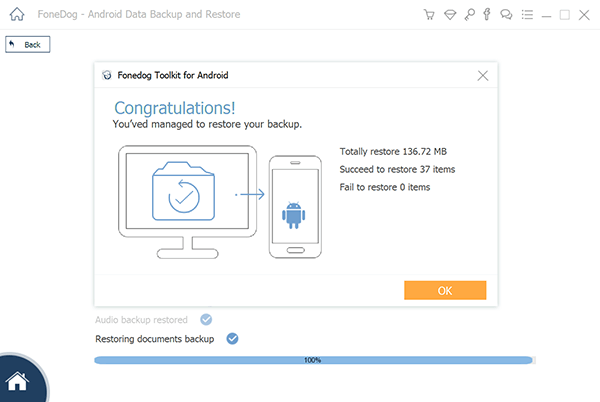
Descargar libreDescargar libre
Hay muchas otras opciones que puede elegir si desea hacer un Copia de seguridad de mensajes de Samsung. En este caso, estamos analizando opciones como los servicios de almacenamiento en la nube y las plataformas integradas de Samsung. Míralos a continuación:
Vamos a utilizar los servicios de almacenamiento en la nube de Samsung en este caso. Para que se complete el proceso, comience presionando "Configuración" en su dispositivo Android. Luego, presione "Cuenta y copia de seguridad". Después de que se le hayan mostrado las nuevas opciones, toque "Samsung Cloud".
Desplácese hacia abajo en la interfaz para ver la opción que dice que debe hacer una copia de seguridad del teléfono. Haz clic en esta opción. en la pantalla que aparece a continuación, elija el tipo de contenido del que desea hacer una copia de seguridad. En este caso, vas a elegir "Mensajes".
Si desea hacer una copia de seguridad de cada tipo de archivo, puede elegir la opción "Seleccionar todo". Una vez que esté listo para iniciar el proceso, presione el botón "Copia de seguridad". Espere a que se complete el proceso y luego presione "Listo".
para ahorrar espacio de almacenamiento en su Samsung Cloud, también puede eliminar datos. para hacer esto, vaya a "Configuración" y luego presione "Cuentas y copia de seguridad". Después de eso, toque "Samsung Cloud". Luego, deslice hacia la opción que dice "Eliminar copia de seguridad" y presione esta opción. Elija los datos de respaldo que está dispuesto a eliminar. Cuando esté seguro de ello, presione "Eliminar". Y luego confirme el proceso presionando "Eliminar" nuevamente.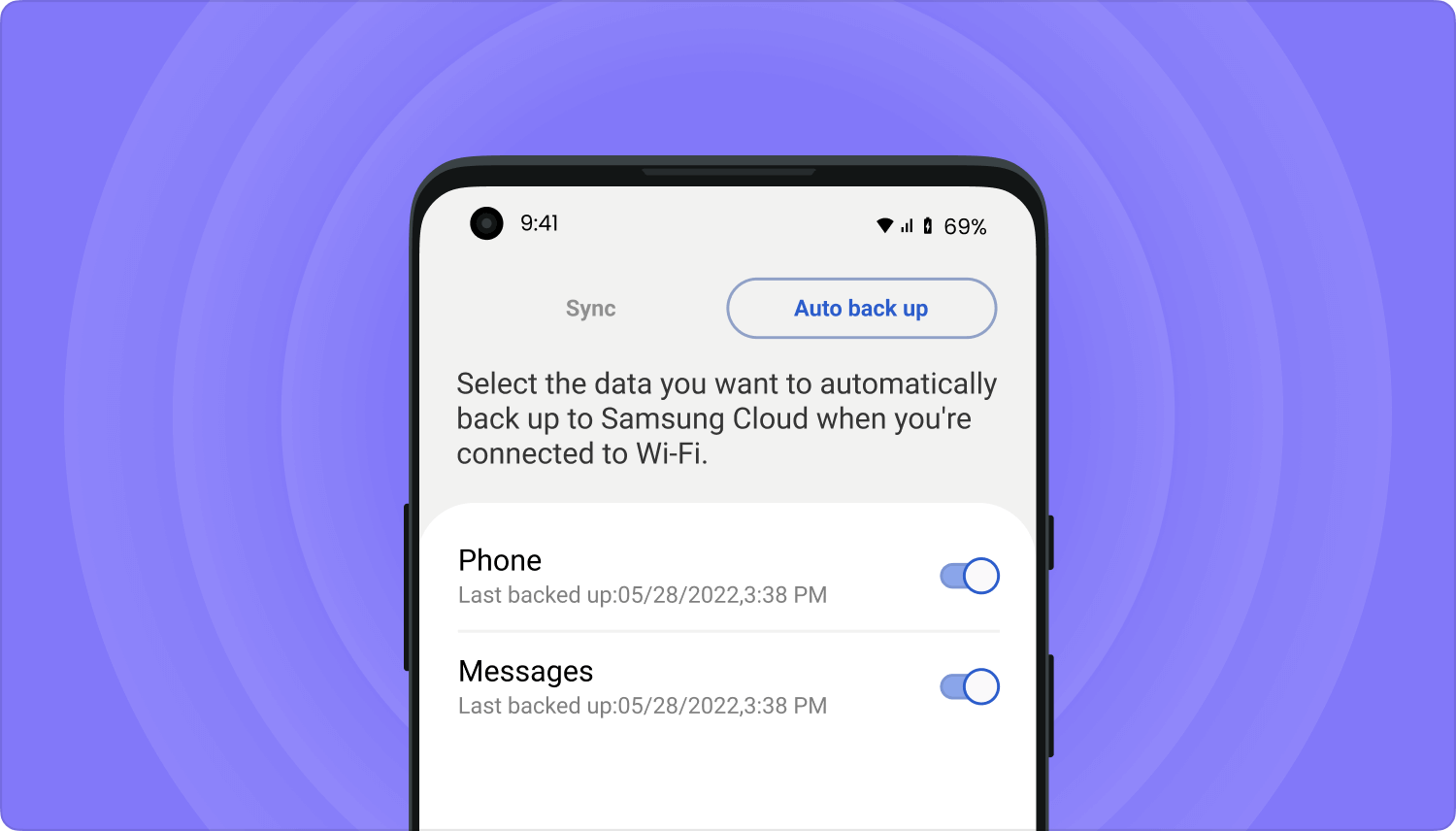
Los datos, incluidos los mensajes, se pueden respaldar automáticamente cada 24 horas. Sin embargo, es necesario que su teléfono esté conectado a una red Wi-Fi. Además, tiene que estar cargando y la pantalla debe estar apagada durante un mínimo de una hora. Copias de seguridad automáticas a Nube de Samsung le permite elegir qué tipo de archivos desea poner en el servicio de almacenamiento.
Para hacer esto, toque "Configuración" en su teléfono y luego elija "Cuentas y copia de seguridad". Después de esto, presione la opción para "Samsung Cloud" y presione "Configuración de sincronización y copia de seguridad automática". Toque la pestaña de "Copia de seguridad automática". En la interfaz, puede ajustar las diversas opciones de las que desea hacer una copia de seguridad automáticamente. Presione "Switch" ubicado justo al lado de las aplicaciones deseadas.
Cuando activa las copias de seguridad automáticas, se asegura de que la cuenta de almacenamiento en la nube esté a salvo de ser eliminada. Sin embargo, las cuentas o los tipos de datos que no se han utilizado en 12 meses pueden estar sujetos a su eliminación. Y, si la cuenta de almacenamiento está llena, el contenido no se realizará automáticamente.
Este método es recomendado por el propio Samsung. Si desea comenzar a hacer una copia de seguridad de sus datos, asegúrese de que su computadora cumpla con los requisitos mínimos del sistema para Smart Switch. Consulte la página de Smart Switch para asegurarse de que la PC con Windows o la computadora macOS tengan las especificaciones requeridas.
Primero, debe conectar el dispositivo Samsung a la computadora utilizando su cable USB. Luego, presione "Permitir" en su teléfono inteligente. Luego, inicie la aplicación Smart Switch en su computadora y presione la opción "Copia de seguridad". La computadora hará una copia de seguridad de sus datos automáticamente, incluido su Samsung SMS. Una vez que el proceso haya finalizado, se lo informará. Por ahora, debe presionar "OK".
Primero, debe crear una cuenta de Samsung dentro de su página oficial. Luego, vaya a la aplicación "Configuración" dentro de su teléfono y haga clic en "Cuenta y copia de seguridad". Elija la opción para "Copia de seguridad y restauración". Luego, en la sección "Cuenta Samsung", seleccione el ícono para "Copia de seguridad de datos".
Toque el tipo de datos que desea respaldar. En este caso, debe elegir "Mensajes" como uno de ellos. Después de haber elegido diferentes tipos de archivos, elija "Copia de seguridad". Espera a que se complete el proceso. Luego, presione "Listo".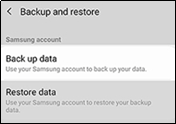
para hacer una Copia de seguridad de mensajes de Samsung, también puede usar su cuenta de Google. Nuevamente, debe visitar "Configuración" dentro de su dispositivo y luego hacer clic en "Cuentas y copia de seguridad". Elija la opción para "Copia de seguridad y restauración" y active la opción para "Copia de seguridad de mis datos". Después de esto, elija "Cuenta de Google" y presione "Hacer copia de seguridad ahora". una vez que se complete el proceso de copia de seguridad, presione "Listo".
Se dieron seis métodos: muchas opciones para elegir cuando desea crear una copia de seguridad de mensajes de Samsung. Estas opciones van desde el uso de servicios en la nube de Samsung, Cuentas de Google servicios y FoneDog Android Data Backup & Restore.
Cada método tiene sus pros y sus contras y debes elegir lo que sea mejor para ti. Sin embargo, recomendamos usar FoneDog porque puede encriptar su archivo de respaldo instantáneamente con el software a través de su interfaz.
Lo mejor de estos métodos es que realmente funcionan. Y son muy fáciles de implementar. Entonces, si está preparado para su sugerencia y desea obtener FoneDog, pruebe la herramienta descargando Android Data Backup & Restore aquí. ¡Nunca más pierdas tus mensajes y datos importantes con FoneDog!
Comentario
Comentario
Respaldo y restauración de datos de Android
Proteger sus datos Android y opcionalmente restaurarlos a Android
descarga gratuita descarga gratuitaHistorias de personas
/
InteresanteOPACO
/
SIMPLEDificil
Gracias. Aquí tienes tu elección:
Excellent
Comentarios: 4.8 / 5 (Basado en: 103 El número de comentarios)